Top 5 manieren kopiëren van afspeellijst van iPod naar iTunes
Er zijn tal van redenen voor gebruikers om afspeellijsten te willen kopiëren vanaf de iPod naar iTunes. Na het veranderen van toestel, naar een ander systeem overschakelen, de gebruiker kan zich altijd in zulke situatie bevinden. In deze gids leggen we je de topmanieren uit voor het kopiëren van een afspeellijst van iPod naar iTunes. Ook zal de gebruiker ten alle tijden in bevel blijven over het proces zodat de overbrenging makkelijk en in overeenstemming met de vereisten is. De afspeellijst overbrengen van de iPod naar iTunes de beste manieren worden hier besproken.
- Deel 1: Hoe kopieer je afspeellijst van iPod naar iTunes via TunesGo Retro
- Deel 2: Hoe kopieer je afspeellijst van iPod naar iTunes op een computer met iTunes
- Deel 3: Kopieer Playlist formulier vanuit iPod naar iTunes met FonePaw iOS transfer
- Deel 4: Kopieer Playlist formulier vanuit iPod naar iTunes met TunesOver
- Deel 5: Kopieer Playlist formulier vanuit iPod naar iTunes met AnyTrans
Deel 1: Hoe kopieer je afspeellijst van iPod naar iTunes via TunesGo Retro
Dit is de geweldige programma dat is ontwikkeld door Wondershare - TunesGo Retro. Dit programma bevat alle functies die nodig zijn om het werk in overeenstemming met de nieuwste trends. Nu het internet liefhebber niet hoeft te zoeken verder. Dit programma bevat alle functies die nodig zijn voor de professionals de beste resultaten.
Kenmerken van het programma
• De gebruiker kan muziek, foto, Playlist, Contact, SMS, TV shows, muziekvideo's, homevideo's, podcast, iTunes U tussen iDevices en iTunes/PC kopieren.
• De gebruiker kan de gegevens overzetten van de ene iDevice zonder enig probleem met dit programma.
• Het gebruik van iTunes voor het beheer van iDevices is helemaal niet nodig om werk te doen zodra dit programma is geïnstalleerd.
• De gebruiker kan de beelden naar GIF omzetten en kunnen deze delen over hun social media accounts.
• De muziek of song informatie kan worden geoptimaliseerd dat aanwezig is op het toestel.
• De contactpersoon de-duplicatie is nu mogelijk met dit programma.
• De gebruiker kan back-upen of herstel van de iTunes-bibliotheek.
• De iTunes-bibliotheek kan worden opgebouwd met behulp van dit programma.
De volledige en gedetailleerde stappen voor de afspeellijst over te brengen van de iPod naar iTunes:
Stap 1: Download en installeer en start het programma via de URL https://tunesgo.wondershare.com/nl/ om het proces te starten:
Stap 2 Sluit het iDevice aan op het systeem via een USB-kabel, zodat het programma deze detecteert:
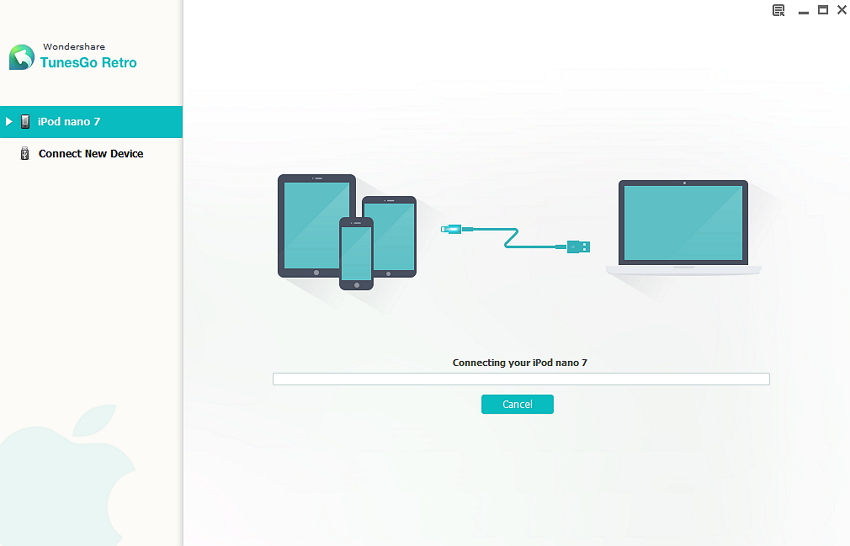
Stap 3 Selecteer de "iTunes" optie in het hoofdvenster van het programma:
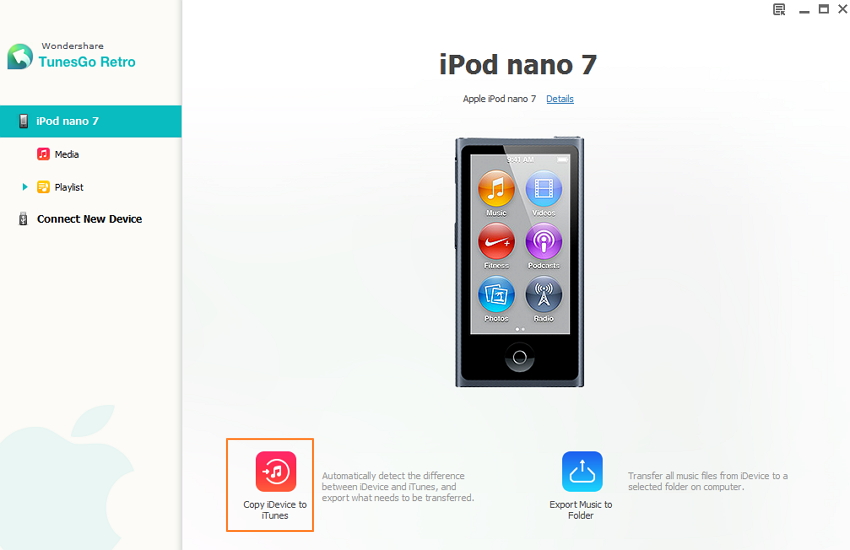
Stap 4 Het programma scant de programma's die aanwezig zijn op het toestel:
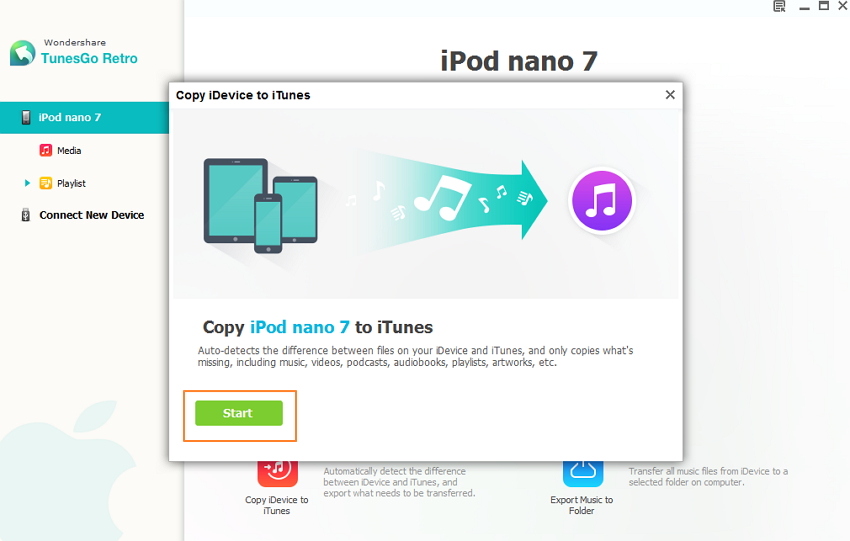
Stap 5 Selecteer "Kopiëren naar iTunes" en dit zal het proces voltooien:
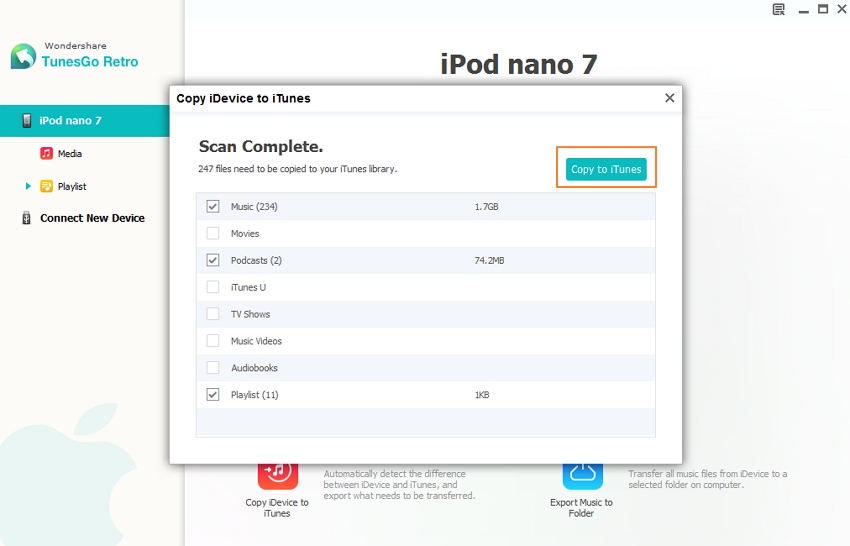
Deel 2: Hoe kopieer je afspeellijst van iPod naar iTunes op een computer met iTunes
Het proces is relatief complex in vergelijking met de eerstgenoemde. Het is echter eenvoudig te begrijpen voor gebruikers die iTunes gebruiken. Het totale proces is ook erg klein en daardoor geen ingewikkelde weg, iTunes terminologieën moeten worden toegepast om het werk te doen.
Stap 1: Download en installeer en start de iTunes via de URL http://www.apple.com/itunes/download/ :
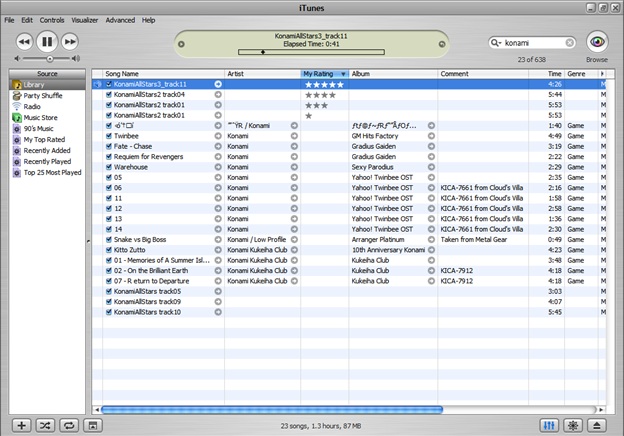
Stap 2 op de bovenste balk klik op het pictogram en selecteer de optie 'Toon menubalk optie":
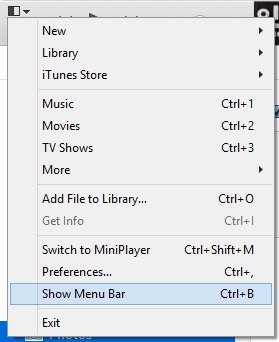
Stap 3 Sluit het apparaat aan op het systeem zodat iTunes deze detecteren. Selecteer het apparaat en klik de afspeellijst:
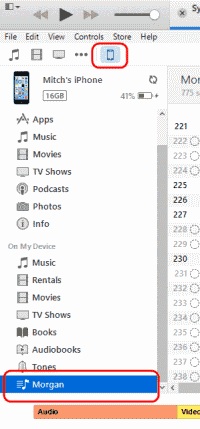
Stap 4 Volg het pad d.w.z. Bestand > Bibliotheek > Exporteren. Sla de afspeellijst in de vorm van een tekstbestand op:
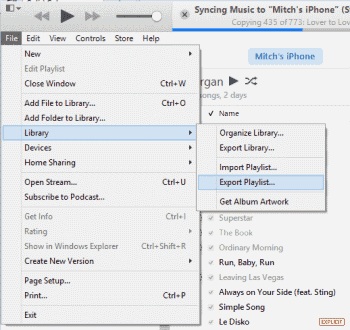
Stap 5 Nu volg het pad d.w.z. bestand > bibliotheek > Importeer afspeellijst. Selecteer het bestand dat is gecreëerd in de vorige stap. De afspeellijst is geïmporteerd vanuit het iDevice de iTunes:
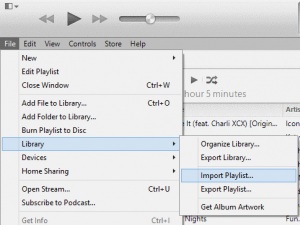
Deel 3: Kopieer Playlist formulier vanuit iPod naar iTunes met FonePaw iOS transfer
FonePaw iOS transfer is een onderscheiden programma waarmee de gebruiker iOSgegevens kan importeren naar de computer. Dit apparaat heeft geen iTunes nodig en werkt zelfstandige. Het is dus betrekkelijk eenvoudig voor de gebruiker om het te begrijpen en gebruiken.
Stap 1 Sluit de iPod aan met de PC.
Stap 2 afspeellijsten overdragen vanuit de hoofdinterface.
En dat is het. Het programma is te makkelijk te begrijpen en daarom is het noodzakelijk dat een gebruiker met een minimum aan computer en iOS kennis hier met zorg en perfectie mee kan werken. De nieuwste versie is echter aanbevolen. Er is soms een probleem waar het programma blokkeert. Dus zelfs als de iTunes-installatie niet nodig is, dit programma krijgt de gebruiker in de problemen brengen en hem terug laten starten van het begin.
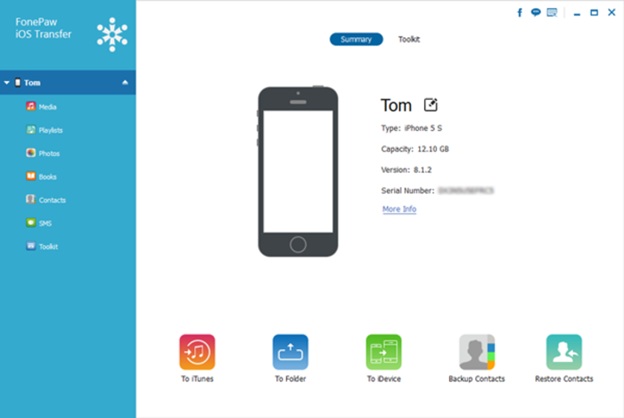
Deel 4: Kopieer Playlist formulier vanuit iPod naar iTunes met TunesOver
De iSkysoft TunesOver is een programma dat is ontworpen om het werk te vergemakkelijken. Het is daarom één van de gemakkelijkste manieren om je over de wirwar van iOS gegevensoverdracht naar iTunes op de computer over te zetten. De stappen evenals de interface zijn begrijpelijk en daarom vereist dit minimale inspanningen van de gebruiker.
Stap 1 Sluit het iDevice aan met het systeem.
Stap 2 Breng de afspeellijst op uw iPod naar iTunes.
Het programma vereist de installatie van iTunes en kan dus niet het proces voltooien als dit nog niet geïnstalleerd is. Het is tevens vereist voor de gebruikers om de nieuwste versie van het programma te instaleren. De vorige versie is niet alleen buggy maar er ontbreken ook enkele van de zeer belangrijke functies om het proces te voltooien. De afspeellijst overbrengen van de iPod naar iTunes, Dit programma levert positieve resultaten op.
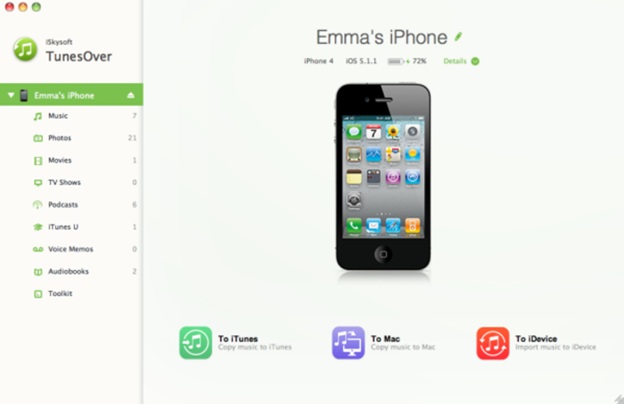
Deel 5: Kopieer Playlist formulier vanuit iPod naar iTunes met AnyTrans
Het is één van de vele programma's die beschikbaar zijn op de markt. Sommige van de functies zijn als volgt:
• Het haalt de gegevens uit iTunes en legt deze voor in de vorm van een sequentie.
• Het is handig te gebruiken en de inhoud is 100% veilig en wordt nooit verwijderd of gewist.
• Gegevensoverdracht van iDevice naar diverse andere programma's en apparaten met gemak.
• Hiermee kan de gebruiker de afspeellijst overbrengen van de iPod naar iTunes met relatief gemak en tevredenheid.

Wondershare TunesGo Retro- iOS overdracht
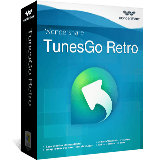
- Overdracht tussen iOS-apparaten rechtstreeks
- Overbrengen van audio en video van iDevice naar iTunes en PC
- Enkele foto's of video van PC naar GIF-afbeeldingen converteren
- Foto's/video's wissen per partij met één klik
- De-duplicatie van de herhaalde contacten
- Selectief verplaatsen van exclusieve bestanden
- Herstellen & optimaliseren van ID3-tags,covers,nummergegevens
- Verplaatsen & back-up contactpersoon, sms-berichten, MMS
- Muziek, foto's zonder iTunes beperkingen
- Perfect backup/Herstel iTunes-bibliotheek
